| 前へ | 次へ | 目次 | 索引 |
EVE コマンドには,次の 2 つの入力方法があります。
コマンドをコマンド行に入力するには,次のようにします。
定義済みキーを使用して EVE コマンドを入力することもできます。各定義済みキーは,1 つの編集コマンドを実行します。 EVE 関数を実行するためにユーザ独自のキーを定義することもできます。 付録 A.1 節 を参照してください。
EVE では,いくつかのキーが省略時の値として設定されています。 VT200,VT300,および VT400 の各シリーズのターミナルには,次のキーがあらかじめ定義されています。
コントロール・キー・シーケンス,矢印キー,Tab,Return,Delete の各キーは, 3 つのタイプのターミナルで同じように定義されています。
図 8-1 は,VT200,VT300,および VT400 の各シリーズのターミナルの定義済みキーを示しています。
図 8-1 EVEのキー : VT200 シリーズ,VT300 シリーズ,および VT400 シリーズのターミナル
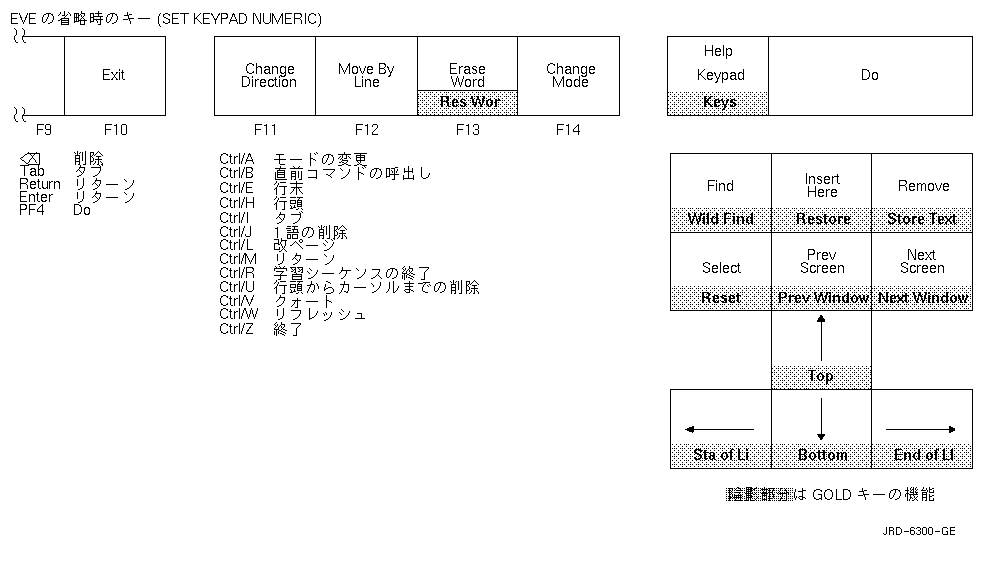
VT100 シリーズ・ターミナルでは,EVE は,ほとんどの数値キーパッド・キー, 4 つの矢印キー,およびコントロール・キーのシーケンスを自動的に定義します。 図 8-2 は, VT100 シリーズ・ターミナルの定義済みキーを示しています。
図 8-2 EVEのキー : VT100 シリーズ・ターミナル
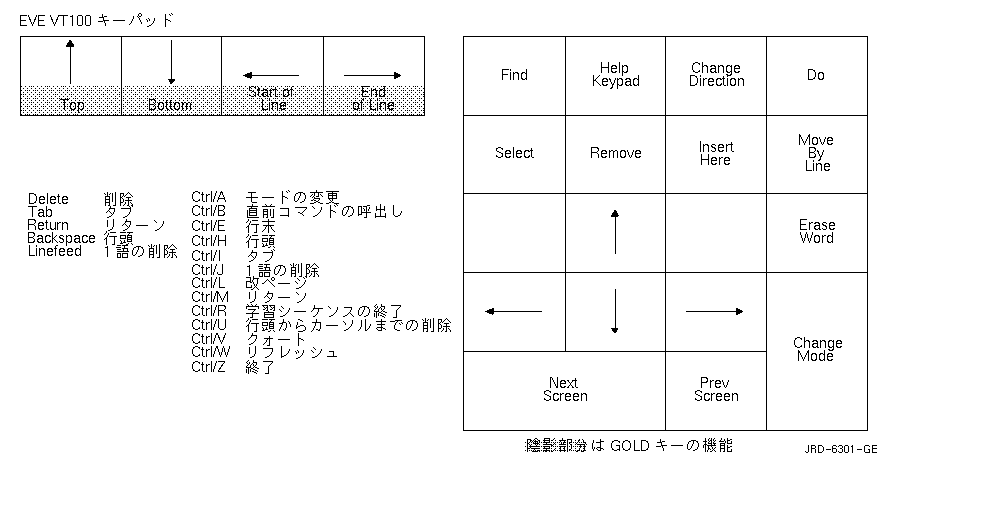
編集内容をセーブして EVE を終了するには,次の 3 つの方法があります。
EVE を終了することなく,バッファ内のテキストをファイルに書き出してセーブするには, WRITE FILE コマンドを使用します。バッファがファイルと関連付けられていない場合,EVE は,次のようにファイル名の入力を要求します。
Type filename for buffer Main (press RETURN to not write it): |
バッファの内容をファイルに書き出すには,ファイル名を入力して Return キーを押します。
8.5.2 EXIT コマンドの使用方法
編集したテキストをセーブするには,EXIT コマンドを使用します。 EXIT コマンドは,F10 キー(VT200,VT300,または VT400 の各シリーズのターミナル) またはCtrl/Z を押すことによって実行できます。
現在のバッファを変更した場合は,元のバージョンと同じファイル名と同じファイル・タイプを持ち,バージョン番号が 1 だけ大きい新しいバージョンのファイルが作成されます。たとえば,FUN.DAT;1 というファイルを変更した後にEXIT コマンドを使用すると, FUN.DAT;2 という名前のファイルが作成されます。
8.5.3 QUIT コマンドの使用
編集内容をセーブせずにセッションを終了するには,QUIT コマンドを入力します。編集内容をセーブせずにセッションを終了する場合は, Y を入力してからReturn キーを押します。編集内容をセーブすることにした場合には,N を入力して Return キーを押してから, EXIT コマンドを使用してバッファを終了します。
現在のバッファ以外のバッファを変更した場合には,EVE は,そのバッファの内容をセーブするかどうかを聞いてきます。 Y を入力すると,バージョン番号が 1 だけ大きい既存ファイルの新しいバージョンが作成されます。既存ファイルが存在しない場合は,ファイル名の入力を求めるプロンプトが表示されます。
どのバッファの内容も変更されていない場合には,EXIT と QUIT は同じになります。たとえば,ファイルを編集するのではなく参照するために EVE を使用する場合は, Ctrl/Z を押して終了できます。
次の例では,FUN.DAT という名前のバッファが変更されており, QUIT コマンドが入力されています。
Command: QUIT Buffer modifications will not be saved, continue quitting (Y or N)? |
EVE を使用してファイルを編集する場合,編集を行う場所までカーソルを移動します。テキスト内でより速くかつより効率的にカーソルを移動できれば,それだけ編集必要な時間を節約できます。カーソルの移動には,キーボードまたはコマンドを使用できます。
表 8-1 は,カーソル移動に使用する EVE 編集キーの一覧です。 GOLD キーとの組み合わせについての詳しい説明は,オンライン・ヘルプの「GOLD」というトピックを参照してください。
| キーまたは キー・シーケンス |
機能 |
|---|---|
| 上向き矢印キー | MOVE UP と同じ。カーソルを 1 行上に移動する。 VT100シリーズ・ターミナルでは,KP5 も MOVE UP として定義されている。 |
| 下向き矢印キー | MOVE DOWN と同じ。カーソルを 1 行下に移動する。 VT100シリーズ・ターミナルでは,KP2 も MOVE DOWN として定義されている。 |
| 左向き矢印キー | MOVE LEFT と同じ。カーソルを 1 文字左に,つまり1 桁左に移動する。 VT100 シリーズ・ターミナルでは,KP1 も MOVE LEFT として定義されている。 |
| 右向き矢印キー | MOVE RIGHT と同じ。カーソルを 1 文字右に,つまり1 桁右に移動する。 VT100 シリーズ・ターミナルでは,KP3 も MOVE RIGHT として定義されている。 |
| Ctrl/E または
GOLD 右向き矢印キー |
END OF LINE と同じ。カーソルを現在行の行末まで移動する。 |
| Ctrl/H または
GOLD 左向き矢印 |
START OF LINE と同じ。カーソルを現在行の行頭まで移動する。 |
| GOLD 上向き矢印 | TOP と同じ。カーソルを現在のバッファの先頭まで移動する。 |
| GOLD 下向き矢印 | BOTTOM と同じ。カーソルを現在のバッファの終わりに移動する。 |
| GOLD Next Screen | NEXT WINDOW と同じ。 2 つ以上のウィンドウを使用している場合に,カーソルを画面上の次のウィンドウに移動する。カーソルは,そのウィンドウで最後に置かれていた場所に現れる。 |
| GOLD Prev Screen | PREVIOUS WINDOW と同じ。2 つ以上のウィンドウを使用している場合に,カーソルを画面上の前のウィンドウに移動する。カーソルは,そのウィンドウで最後に置かれていた場所に現れる。 |
表 8-2 は,カーソル移動に使用する EVE コマンドの一覧です。
| コマンド | 機能 |
|---|---|
| BOTTOM | カーソルを現在のバッファの終わりに移動する。省略時の設定では,GOLD 下向き矢印が BOTTOM として定義されている。 |
| CHANGE DIRECTION | 現在のバッファの方向を変更する。バッファの方向はステータス・ラインに示される。 |
| END OF LINE | カーソルを現在行の行末まで移動する。省略時の設定では, Ctrl/E と GOLD 下向き矢印が END OF LINE として定義されている。 |
| FORWARD | 省略時の設定である。現在のバッファの方向を順方向(右下方向) に設定する。バッファの方向はステータス・ラインに示される。 |
| GO TO | MARK コマンドによってラベルが付けられた場所にカーソルを移動する。 |
| LINE | 行番号によって指定された行の先頭にカーソルを移動する。 |
| MARK | 見えない現在の位置にマーカを置き,指定された名前とそのマーカを関連づける (マーカ自体は画面に表示されない)。後で,GO TO コマンドを使用して,マークの付いた位置に戻ることができる。 |
| MOVE BY LINE | 順方向では,カーソルを現在行の行末まで移動する。カーソルがすでに行末にある場合には,次の行の行末に移動する。逆方向では,カーソルを現在行の先頭に移動する。カーソルがすでに行の先頭にある場合には,前の行の先頭に移動する。 VT200,VT300,および VT400 の各シリーズのターミナルでは, F12 キーが MOVE BY LINE として定義されている。 VT100 シリーズのターミナルでは,キーパッド上のマイナス・キー (-) が MOVE BY LINE として定義されている。 |
| MOVE BY PAGE | 現在の方向に応じて,カーソルを前後のページ・ブレーク (改ページ) に移動する。現在の方向にページ・ブレークがない場合には,カーソルはバッファの終わりまたは先頭に移動する。 |
| MOVE BY WORD | 順方向では,カーソルを次の単語の先頭に移動する。カーソルがすでに行末にある場合には,次の行の先頭に移動する。逆方向では,カーソルを前の単語の先頭に移動する。カーソルがすでに行の先頭にある場合には,前の行の行末に移動する。 |
| NEXT SCREEN | 現在のバッファの中で現在のウィンドウの行数から 1 を引いた行数だけ順方向にスクロールする。たとえば,現在のウィンドウが 12 行の場合,NEXT SCREEN コマンドは,カーソルを順方向に 11 行スクロールする。 VT200,VT300,および VT400 の各シリーズのターミナルでは, E6 キー(Next Screen) が NEXT SCREEN として定義されている。 VT100 シリーズのターミナルでは,キーパッド上の KP0 キーが NEXT SCREEN として定義されている。 |
| NEXT WINDOW または OTHER WINDOW | 画面上に次のウィンドウがあれば,カーソルをそのウィンドウに移動する。カーソルは,そのウィンドウで最後に置かれていた場所に現れる。 GOLD Next Screen が NEXT WINDOW として定義されている。 |
| PREVIOUS SCREEN | 現在のバッファの中で現在のウィンドウの行数から 1 を引いた行数だけ逆方向にスクロールする。たとえば,現在のウィンドウが 12 行の場合,PREVIOUS SCREEN コマンドは,カーソルを11 行だけ逆方向にスクロールする。 VT200,VT300,および VT400 の各シリーズのターミナルでは, E5 キー (Prev Screen) が PREVIOUS SCREEN として定義されている。 VT100 シリーズのターミナルでは,キーパッド上のピリオド・キー (.) が PREVIOUS SCREEN として定義されている。 |
| PREVIOUS WINDOW | 画面上に前のウィンドウがあれば,カーソルをそのウィンドウに移動する。カーソルは,そのウィンドウで最後に置かれていた場所に現れる。 GOLD Prev Screen が PREVIOUS WINDOW として定義されている。 |
| REVERSE | 現在のバッファの方向を逆方向,すなわち左上方向に設定する。バッファの方向はステータス・ラインに示される。 |
| SET CURSOR BOUND | カーソルがテキストの流れに沿って移動するようにする。カーソルは,バッファの未使用部分には入れない。 EDT,WPS,その他のエディタのカーソル動作と似ている。 |
| SET CURSOR FREE | 省略時の設定値である。カーソルをバッファ内のどこにでも置くことができ,その場所にテキストを入力することができる。 |
| SET SCROLL MARGINS | カーソルの上下の移動につれて自動的にスクロールを開始する,ウィンドウの最上部または最下部からの距離を設定する。この距離は,行数またはウィンドウ・サイズのパーセンテージで指定する。省略時の設定値は0 である。すなわち,ウィンドウの最上部または最下部を超えなければ,スクロールしない。 |
| SHIFT LEFT | EVE の現在のウィンドウを指定の桁数だけ左に移動する。 SHIFT RIGHT コマンドと SHIFT LEFT コマンドを使用すれば,ウィンドウ幅を変更せず,132 桁モードも使用しなくても,長いテキスト行の未表示部分を見ることができる。 SHIFT LEFT コマンドは, SHIFT RIGHT コマンドを使用してウィンドウを右に移動していた場合に,ウィンドウ位置を元に戻すために使用する。 |
| SHIFT RIGHT | EVE の現在のウィンドウを指定の桁数だけ右に移動する。 SHIFT RIGHT コマンドと SHIFT LEFT コマンドを使用すれば,ウィンドウ幅を変更しなくても,長いテキスト行の未表示部分を見ることができる。 |
| START OF LINE | カーソルを現在の行の先頭に移動する。省略時の設定では,Ctrl/H と GOLD 左向き矢印キーの両方が, START OF LINE として定義されている。 |
| TOP | カーソルを現在のバッファの先頭 (左上隅) に移動する。省略時の設定では,GOLD 上向き矢印キーが TOP として定義されている。 |
次の操作手順は,バッファ内でカーソルを移動する方法を示しています。
$ EDIT/TPU SCHEDULE.DAT |
EVE は,バッファの先頭にカーソルを位置づけ,入力待ちの状態になっている。
Schedule for 1 July 10:00 AM meeting with supervisor Read and review memo from Sally Work on Pascal program |
テキストを入力するにつれて [End of file] マーカがバッファ内を下へ移動し,入力したテキストの最後にカーソルが位置づけられる。
| 前へ | 次へ | 目次 | 索引 |